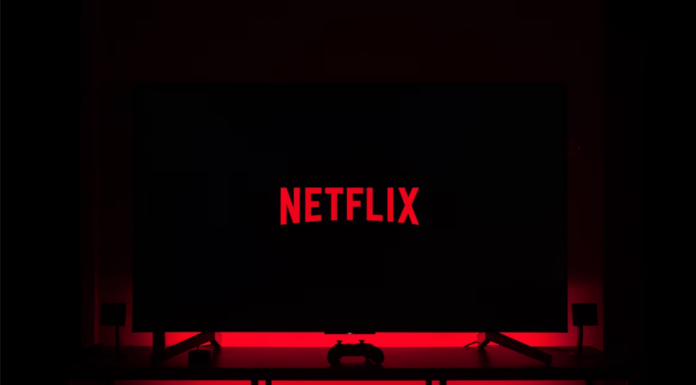Netflix ist der beliebteste Abonnement-Streamingdienst der Welt. Auf Netflix können Sie viele Originalsendungen, Filme, beliebte Fernsehsendungen und Fernsehserien ansehen. Sie können Ihre Lieblingsinhalte herunterladen und sie offline ansehen. Mit einem Abonnement können Sie Medieninhalte auf Netflix von überall und jederzeit ansehen. Die Netflix-App ist auf vielen Streaming-Geräten, Smart-TVs, PlayStation, Xbox, Blu-ray-Playern und mehr verfügbar.
Sie können für Ihre Kinder auf Netflix eine Kindersicherung einrichten. Der Basisplan kostet 8,99 $ pro Monat, der Standardplan 13,99 $ pro Monat und der Premiumplan 17,99 $ pro Monat. Wenn Sie Netflix auf Ihrem LG Smart TV ansehen möchten, benötigen Sie eine aktive Internetverbindung. Auf den meisten LG Smart TVs ist die Netflix-App bereits vorinstalliert. Bei LG Smart TVs variiert der Startbildschirm je nach Modell. Je nachdem, wie der Startbildschirm aussieht, müssen Sie unterschiedliche Dinge tun, um auf LG Smart TV zuzugreifen.
Im Folgenden erfahren Sie, wie Sie Netflix auf Ihrem LG Smart TV ansehen können.
Wie man Netflix auf LG Smart TV mit der vorinstallierten Netflix-App anschaut
Wenn Sie Netflix auf dem LG Smart TV mit der vorinstallierten Netflix-App ansehen möchten, müssen Sie die folgenden Schritte ausführen:
- Wählen Sie zunächst die Netflix-App auf dem Startbildschirm Ihres LG Smart TV.
- Melden Sie sich anschließend bei Ihrem Netflix-Konto an oder klicken Sie auf „Ja“ unter „Sind Sie Mitglied bei Netflix?“ und geben Sie Ihre Anmeldedaten ein.
- Schließlich können Sie anstelle des Bildschirms „Anmelden“ einen Aktivierungscode erhalten. In diesem Fall müssen Sie die Netflix-Aktivierungswebsite besuchen und den Aktivierungscode eingeben.
Sobald Sie diese Schritte abgeschlossen haben, wird Ihr Netflix-Konto mit Ihrem LG Smart TV verbunden.
Wie man Netflix auf LG Smart TV mit Internet TV ansieht
Wenn Sie Netflix auf einem LG Smart TV mit Internet TV sehen möchten, müssen Sie die folgenden Schritte ausführen:
- Öffnen Sie die Internet-TV-App auf dem Startbildschirm Ihres LG Smart TV und wählen Sie Netflix.
- Melden Sie sich dann bei Ihrem Netflix-Konto an.
- Klicken Sie auf „Ja“ unter „Sind Sie Mitglied bei Netflix?“ und geben Sie Ihre Anmeldedaten ein, wenn Sie nicht „Anmelden“ sehen.
- Schließlich können Sie einen Aktivierungscode erhalten. Wenn dies der Fall ist, müssen Sie die Netflix-Aktivierungswebsite besuchen und den Aktivierungscode eingeben.
Sobald Sie diese Schritte abgeschlossen haben, wird Ihr Netflix-Konto aktiviert und Sie können Ihre Lieblingsinhalte auf Ihrem LG Smart TV streamen.
Wie man Netflix auf LG Smart TV mit der Premium- oder Netcast-App anschaut
Wenn Sie Netflix auf Ihrem LG Smart TV mit der Premium- oder Netcast-App ansehen möchten, müssen Sie die folgenden Schritte ausführen:
- Öffnen Sie zunächst die Premium-App und wählen Sie Netflix aus.
- Melden Sie sich dann bei Ihrem Netflix-Konto an.
- Klicken Sie auf „Ja“ unter „Sind Sie Mitglied bei Netflix?“ und geben Sie Ihre Anmeldedaten ein, wenn Sie nicht „Anmelden“ sehen.
- Schließlich können Sie einen Aktivierungscode erhalten. Wenn dies der Fall ist, müssen Sie die Netflix-Aktivierungswebsite besuchen und den Aktivierungscode eingeben.
Sobald Sie diese Schritte abgeschlossen haben, können Sie Ihre Lieblingsfilme und -sendungen auf Ihrem LG Smart TV ansehen.
So installieren Sie Netflix auf LG Smart TV
Wenn Sie Netflix auf Ihrem LG Smart TV installieren möchten, müssen Sie die folgenden Schritte ausführen:
- Navigieren Sie zum LG Content Store.
- Wählen Sie das Symbol „Suchen“ und geben Sie „Netflix“ ein.
- Wählen Sie dann die Netflix-App aus der Liste aus und laden Sie sie herunter.
- Danach öffnen Sie die Netflix-App und melden sich an.
Nachdem Sie diese Schritte durchgeführt haben, können Sie Ihre Lieblingsinhalte auf Netflix ansehen.